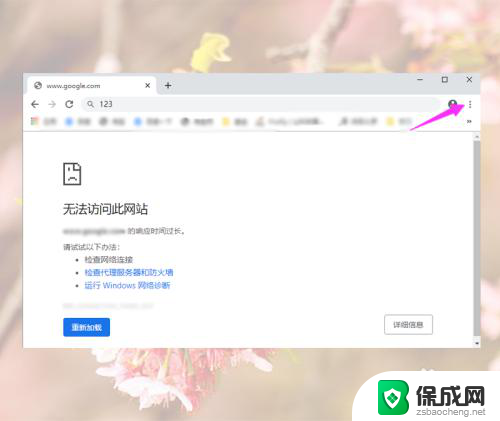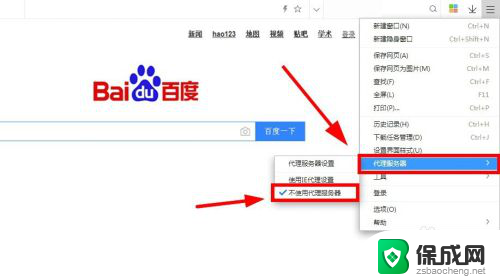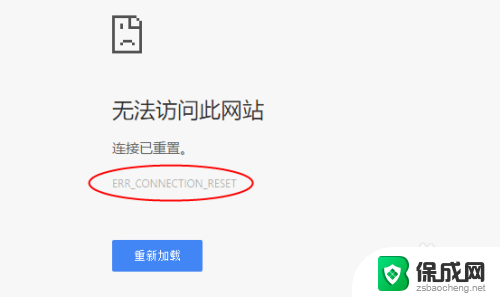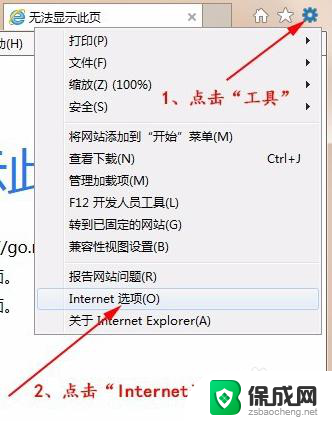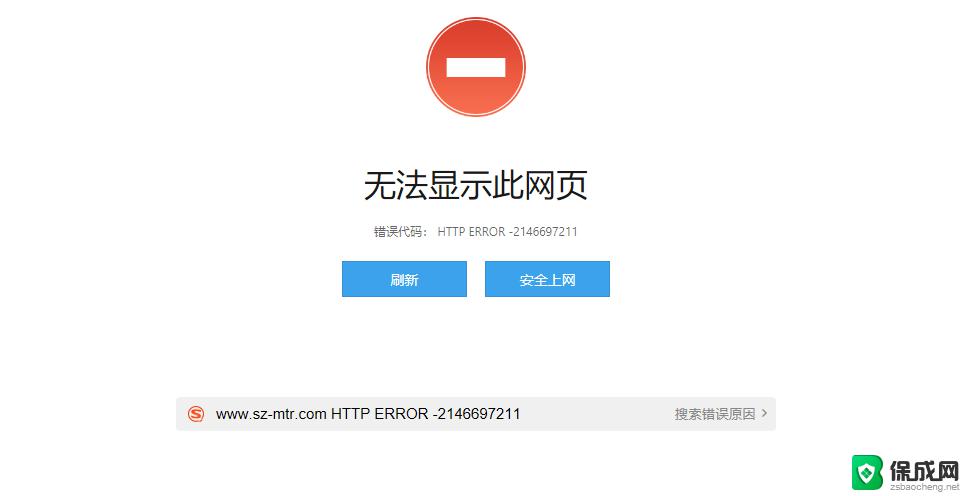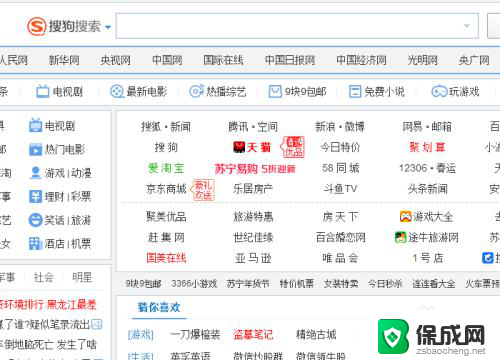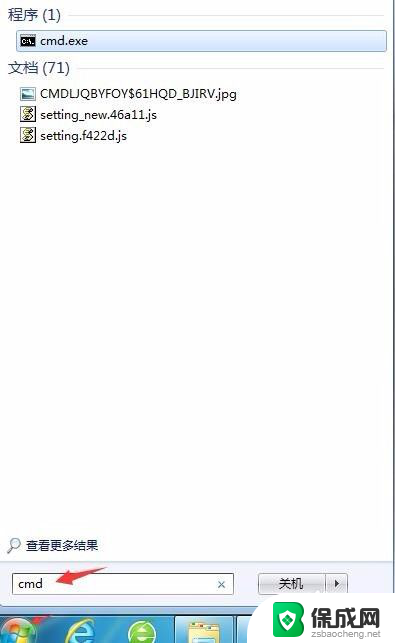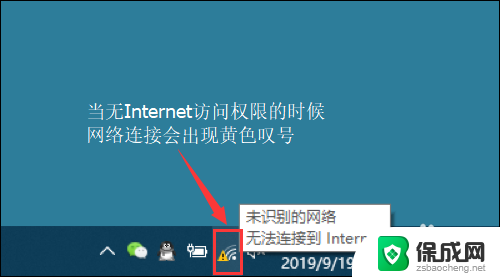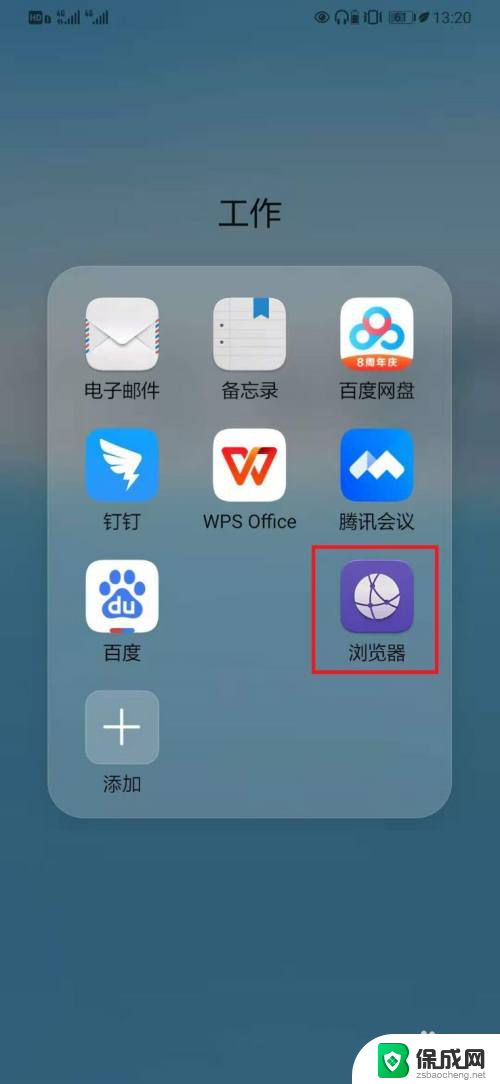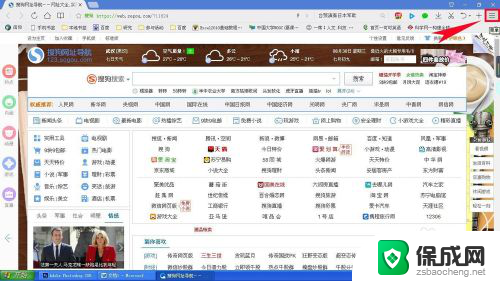笔记本浏览器无法访问此页面 笔记本电脑浏览器显示网页无法访问怎么办
更新时间:2024-08-19 13:02:52作者:jiang
当我们使用笔记本电脑浏览器时,有时会遇到无法访问某些页面的情况,这种问题可能是由于网络连接问题、浏览器设置错误或页面本身的限制所造成的。在遇到这种情况时,我们可以尝试重新连接网络、清除浏览器缓存或更换其他浏览器来解决问题。通过逐步排除可能的原因,我们可以更快地找到解决方案,确保顺利浏览网页。
方法如下:
1.在电脑左下角搜索栏输入【cmd】,点击确定
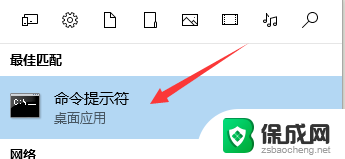
2.在弹出的CMD命令行界面输入 ipconfig 点击回车
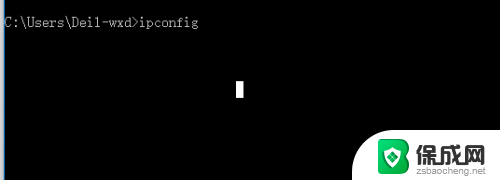
3.在弹出的网络信息界面, 查看DNS一项是否有相关数据

4.如何没有获取到可以右键点击电脑右下角【网络】选项,在弹出的菜单栏点击【打开网络和共享中心】
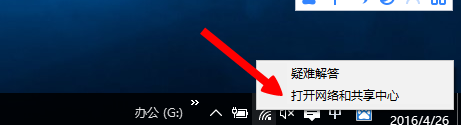
5.进入网络属性界面,点击左上方【适配器设置】
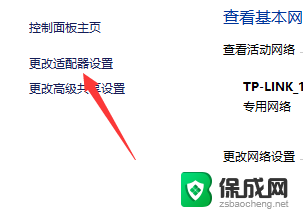 6在网络列表中找到当前正在连接的网络,右键点击选择【属性】
6在网络列表中找到当前正在连接的网络,右键点击选择【属性】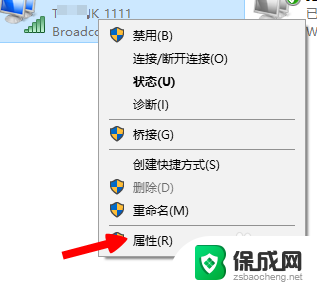
7.进入设置对话框,双击打开internet协议 v4选项
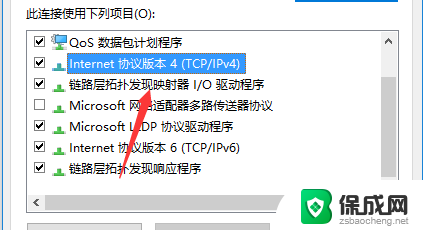
8.进入编辑栏,勾选【手动输入DNS】。然后输入正确的DNS服务器地址,点击确定即可
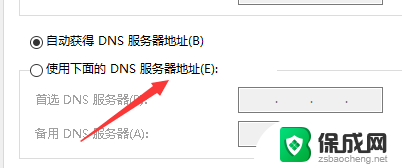
以上是笔记本浏览器无法访问此页面的全部内容,如果还有不清楚的用户,可以参考以上小编提供的步骤进行操作,希望对大家有所帮助。